Bir ekran koruyucunun önceden tanımlanmış bir süre geçtikten sonra görünmesi gerekir. Bu süreyi bekledikten sonra bile Windows 10 ekran koruyucusunu görmüyorsanız, ekran koruyucu ayarlarınızla ilgili bir sorun olabilir ve çalışması için düzeltmeniz gerekir.
Ekran koruyucunun Windows 10'da neden çalışmadığını zaten bilmiyorsanız, sorununuz çözülmeden önce birkaç yöntem denemek isteyeceksiniz. Sorunu çözmek için gerçekten hiçbir şey indirmenize veya herhangi bir üçüncü taraf uygulaması kullanmanıza gerek yoktur, çünkü büyük olasılıkla burada ve sistem yapılandırmanızdaki bir seçeneği değiştirmek sorunu sizin için çözecektir.
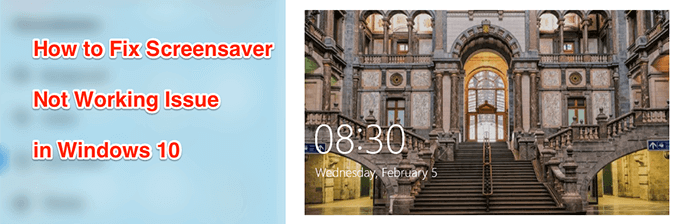
Sisteminizi Windows 10'u Onarmak için Güncelleme Ekran Koruyucu Çalışmıyor Sorun
Ekran koruyucunun Windows 10 PC'nizde çalışmamasının olası nedenlerinden biri, bilgisayarınızda eski bir Windows sürümünün bulunmasıdır. Eski sürümlerin içinde sorunlar ve hatalar olduğu bilinmektedir ve işletim sisteminin makinenizi daha yeni bir sürüme güncelleme sorunu sizin için çözecektir.
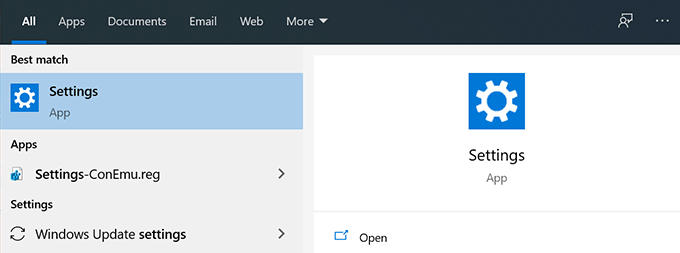
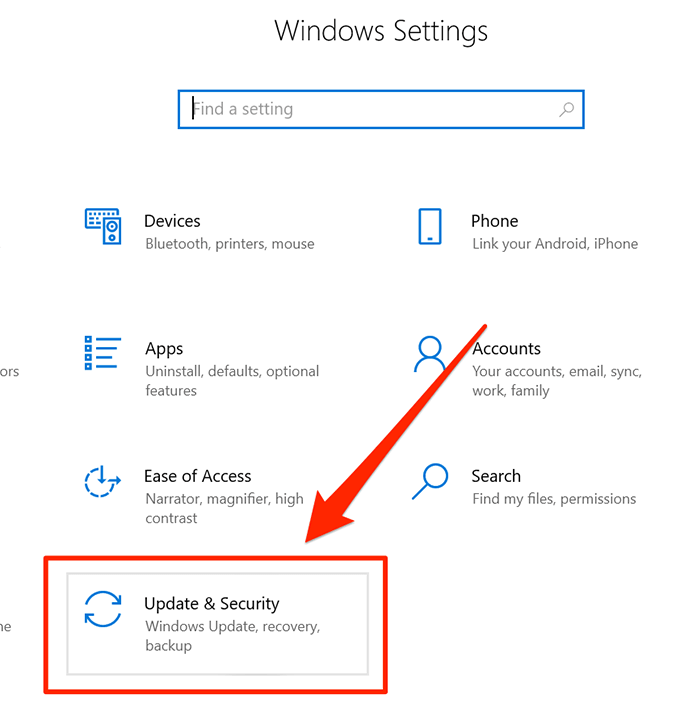
- Ekranınızın sol kenar çubuğunda birkaç seçenek bulunur. Windows Updateyazan birini bulun ve açmak için tıklayın.
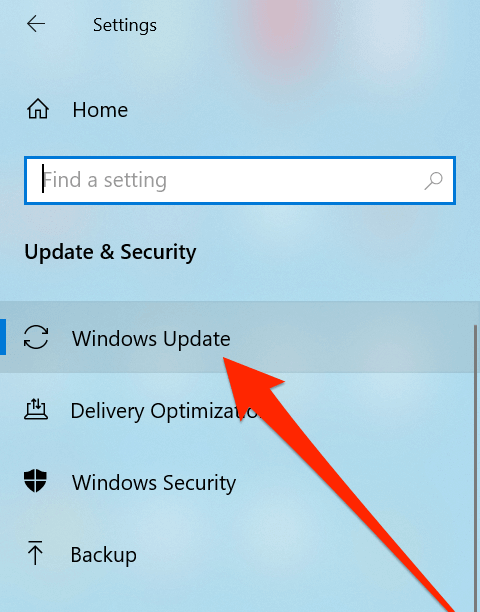
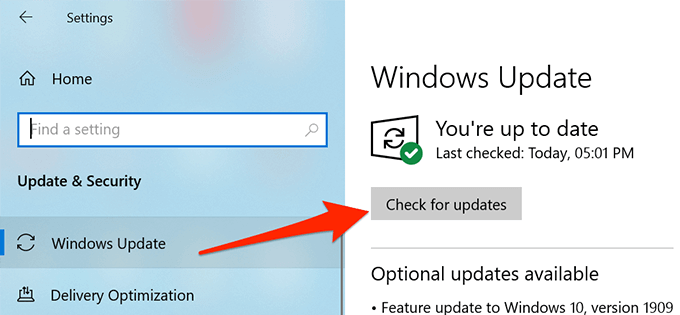
Windows 10'u Doğrulayın Ekran Koruyucu Ayarları
Windows 10 ekran koruyucu ayarları menüsünde bir ekran koruyucu seçmeniz gerektiğini söylemeye gerek yok, ancak bazı kullanıcılar bunu yapmayı unutuyor ve bu yüzden hiçbir şey görmüyorlar bilgisayarları bir süre boşta kaldıktan sonra bile.
Sorun, ayarlar menüsüne gidip makineniz için mevcut ekran koruyuculardan biri 'yi seçerek çözülebilir. Yapılandırıldıktan sonra ekran koruyucunuz gerektiği gibi görünecektir.
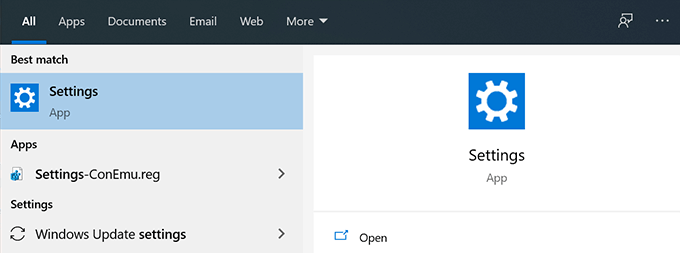
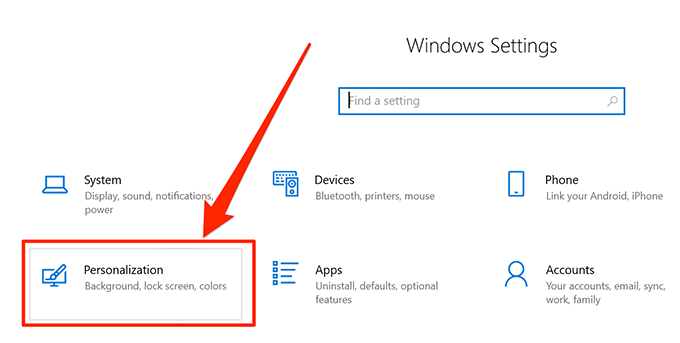
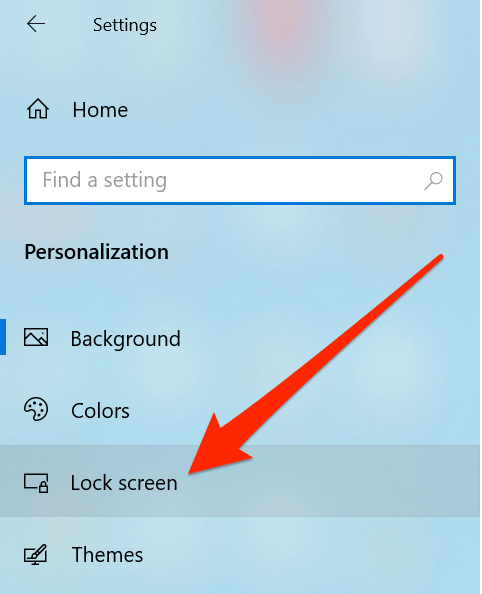
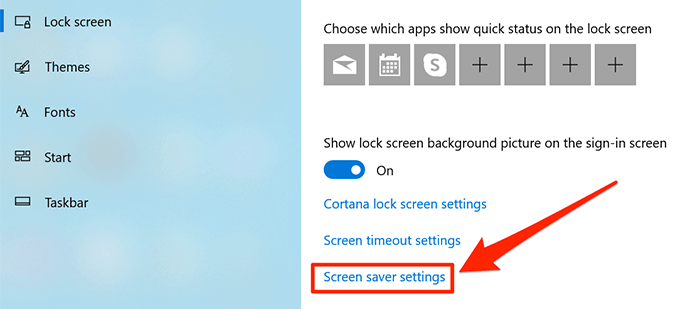
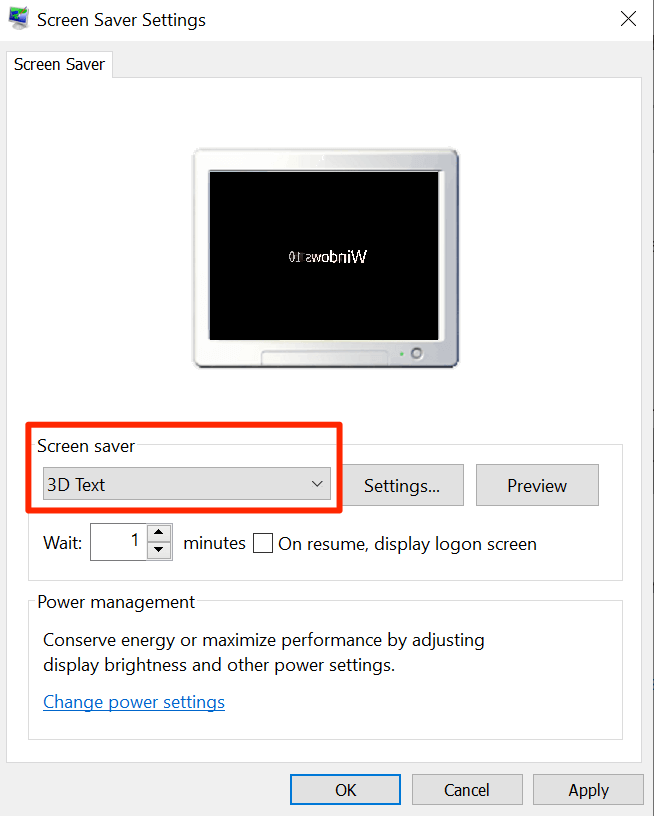
Kullanmadığınız Aygıtları Bilgisayarınızdan Çıkarın
Windows bilgisayarlarla ilgili en güzel şeylerden biri, eklenti onlara hemen hemen her şey. Bu takılabilir öğeler genellikle USB flash sürücüler, kablosuz klavyeler ve fare ve hatta oyun denetleyicileri içerir.
In_content_1 tümü: [300x250] / dfp: [640x360]->Bu cihazlar bilgisayarınıza bağlı olduğu sürece, çalışmak için dahili veya üçüncü taraf gibi yardımcı programları kullanırlar. Bazen, bu yardımcı programlar ekran koruyucu ayarlarının önüne gelir ve çalışmasını önler. Bilgisayarınız bu cihazları bağladığınızdan, bunları kullandığınızı veya kullanmayı planladığınızı düşünüyor ve bu yüzden bilgisayarınızı uyanık tutar.

Bu davranış, ekran koruyucunun bilgisayarınızda başlatılmasını engeller. Ancak, düzeltmenin son derece kolay bir yolu var: istenmeyen tüm cihazları makinenizden çıkarın. Bunu yaptıktan sonra, ekran koruyucular Windows 10'da daha önce olduğu gibi çalışmaya devam edecektir.
Farenizi Temiz ve Herhangi Bir Hareketten Uzak Tutun
Muhtemelen bilgisayarınızın ekran koruyucu modunu neden ve ne zaman etkinleştirdiğini zaten biliyorsunuz. Ayarlamayanlarınız için ekran koruyucu, ayarlarda önceden tanımlanmış bir süre geçtikten ve bilgisayarınızda herhangi bir etkinlik olmaması gerektiğinde etkinleştirilir.
Klavyenizi herhangi bir etkinlikten uzak tutmak kolaydır. ama fare ile durum böyle değil. Özellikle fareniz toz topladıysa veya herhangi bir hareket algıladığı bir alana yerleştirildiyse, makinenizi uyanık tutacaktır. Ekran koruyucunun başlatılmasını engeller ve farenizi boşta tutabilinceye kadar sorun devam eder.

Bunu düzeltmenin iyi bir yolu farenizi tozdan arındırın 'e ve herhangi bir sorun yaşamadan düz bir yüzeye yerleştirmeye çalışmaktır . Bu, çevre birimlerinizden kaynaklanıyorsa sorununuzu çözmelidir.
Windows 10 PC'nizdeki Güç Ayarlarını Sıfırlama
Ekran koruyucu aslında bilgisayarınızın kullandığı bir güç planının sonucudur. Bu ayarlar doğru şekilde yapılandırılmazsa, ekran koruyucunun Windows 10'da çalışmamasına neden olur.
Güç ayarlarını sıfırlama bunu sizin için düzeltmelidir.
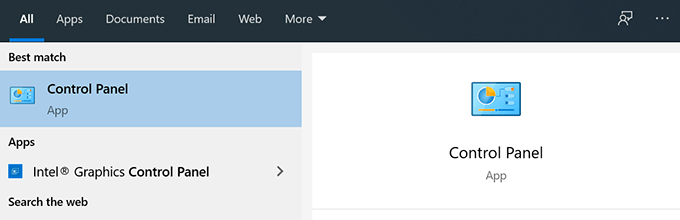
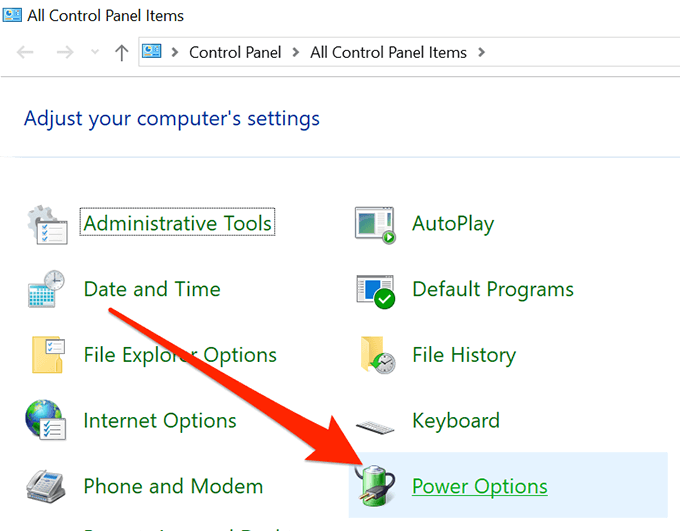
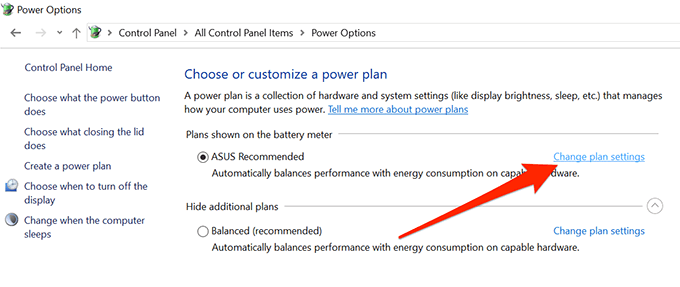
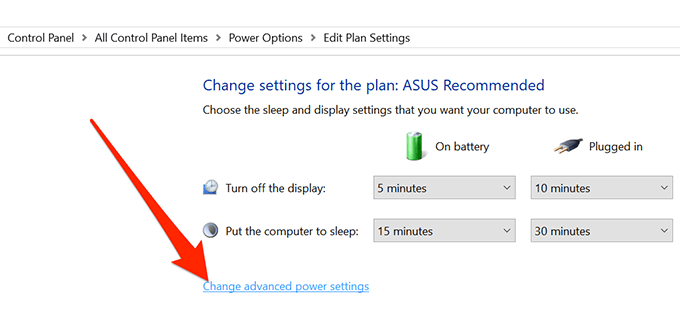
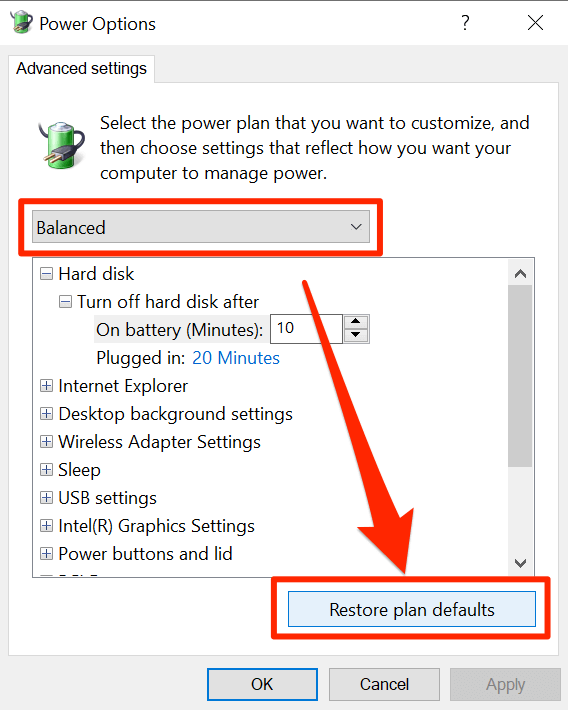
Windows 10 Ekran Koruyucu Sorunlarını Güç Sorun Giderici ile Çöz
Yukarıdakilerin hiçbiri değilse yöntemler sizin için işe yaradıysa, sisteminizin sorunu kendisi saptamasına izin vermek ve nasıl düzelteceğiniz konusunda önerilerde bulunmak isteyebilirsiniz. Bilgisayarınızda aslında bilgisayarınızdaki güç sorunları ile başa çıkmanıza yardımcı olacak bir sorun giderici vardır.
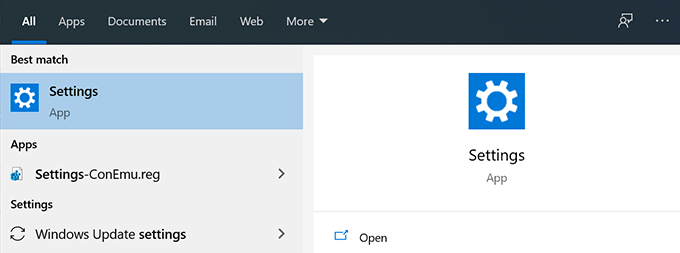
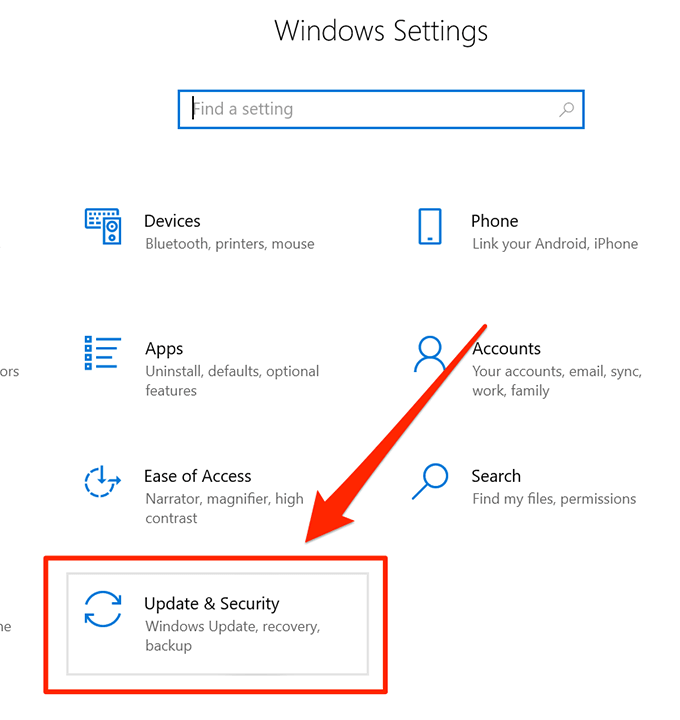
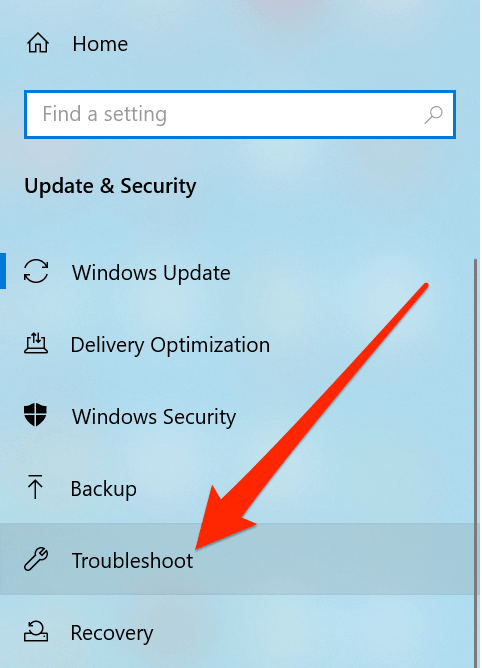
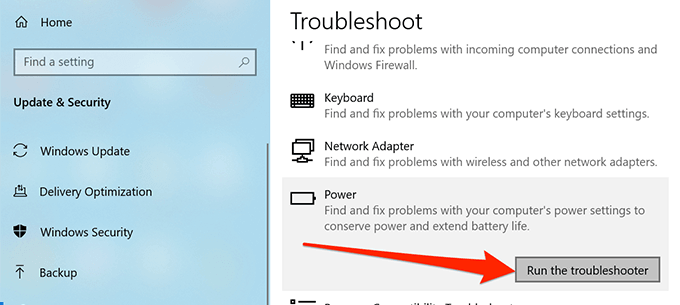
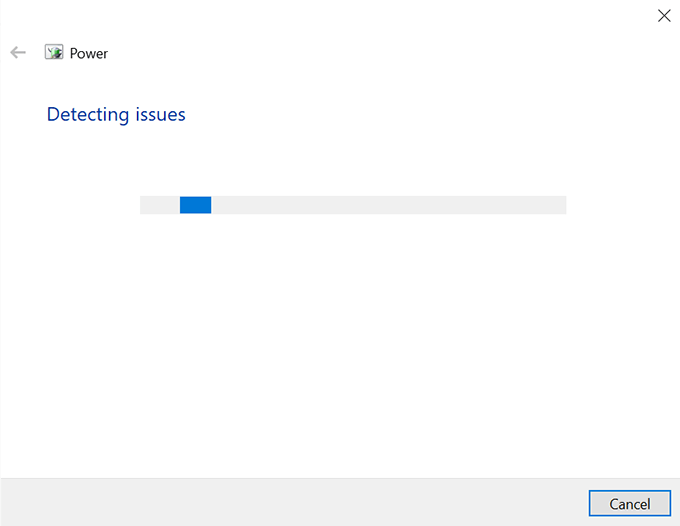
Kılavuzun, Windows 10 makinenizdeki ekran koruyucu sorununu gidermenize yardımcı olduğunu umuyoruz. Ve eğer öyleyse, lütfen aşağıdaki yorumlarda sizin için hangi yöntemin işe yaradığını bize bildirin.